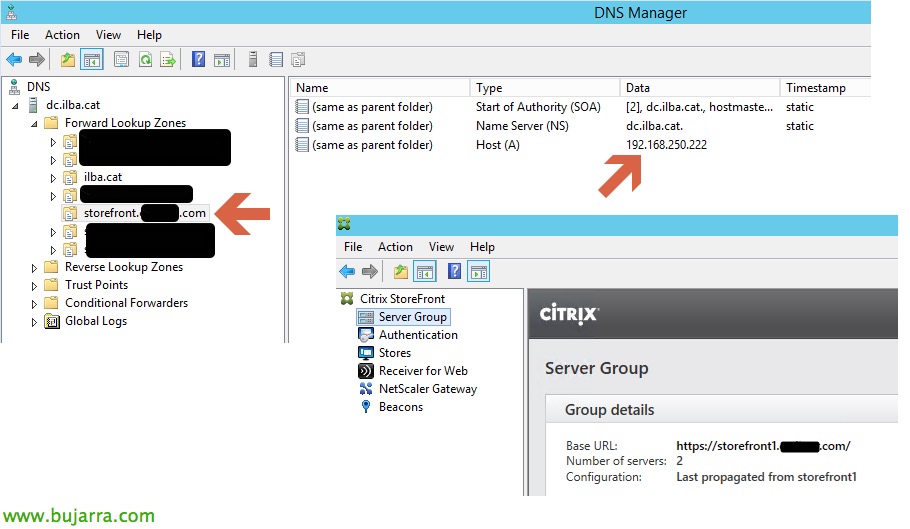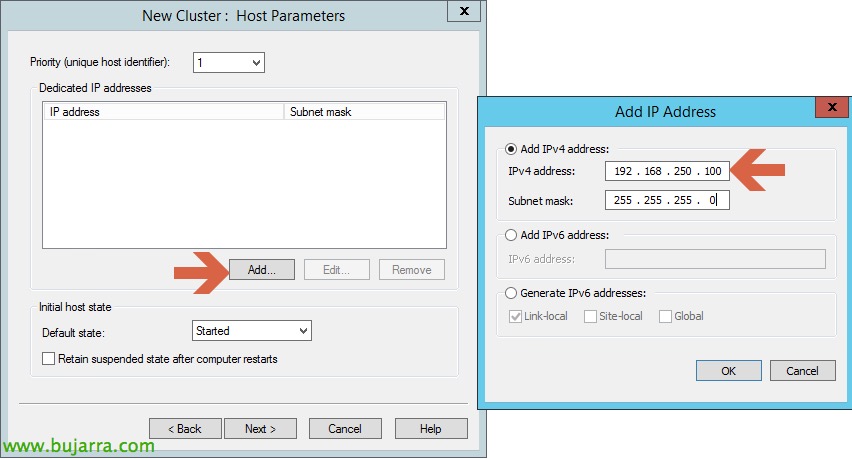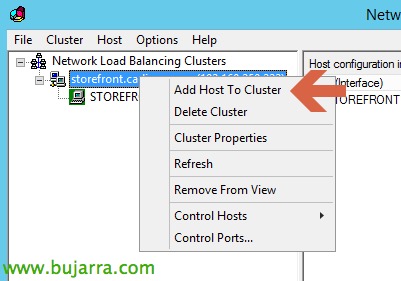Citrix XenDesktop – Konfigurieren von NLB in StoreFront
Wie sehr ich in letzter Zeit ein ziemlicher Liadit war, Ich hinterlasse Ihnen im Gegenzug etwas Qualität: ein Beitrag des großen Oscar Mas!!! Ich möchte Ihnen eines der möglichen Systeme zeigen, die es gibt, um die HTTPS-Anfragen, die an unsere StoreFront gesendet werden, ausgleichen zu können. Diese Funktionalität ist recht einfach zu implementieren und kann uns von NLB zur Verfügung gestellt werden (Ausgleich der Netzwerklast) Microsofts.
Wir können mehrere Vorteile in der Implementierung eines NLB-Systems sehen, für die Lastverteilung auf unsere StoreFront:
- Die Last wird auf die Server verteilt, die Sie in NLB bilden
- Hinzufügen von Knoten zu unserem NLB; je nach Bedarf
- H.A. im Falle eines Knotenausfalls, Der andere Knoten übernimmt die Kontrolle
Wir können noch mehr Besonderheiten finden, Aber ich denke, diese drei sind die wichtigsten. Das logische Schema der Assembly würde wie folgt aussehen:
Was wir tun werden, ist, dass alle Anfragen, die von unserem NetScaler (Denken Sie daran, dass es aktiv ist / Passiv), Die Produkte werden an unsere StoreFront-Farm geliefert, Ausgleich über NLB auf zwei StoreFront-Server (storefront1.ilba.cat und storefront2.ilba.cat). Damit das Verfahren ordnungsgemäß funktioniert, Wir müssen einen DNS-Zeiger erstellen: storefront.XXX.com, Verweis auf das IP (192.168.250.222) die wir unserer NLB zuordnen werden
In meinem Fall habe ich ein PinPoint DNS erstellt (storefront.XXX.com), da die Domäne des Zertifikats, das ich in meinem StoreFront abgelegt habe, zur Domäne gehört XXX.com und sie entspricht nicht meiner Active Directory-Domäne (ilba.cat)
Auf beiden Servern (storefront1.ilba.cat und storefront2.ilba.cat) Wir fügen die (Merkmal) NLB (NLB). Es ist zu beachten, dass diese Funktion von Windows, Es zwingt uns nicht, den Server neu zu starten.
Wir öffnen die Konsole unseres NLB; So starten Sie das Setup:
Zunächst erstellen wir einen neuen Cluster:
Wir fügen unseren ersten Knoten hinzu. Zuerst fügen wir den Namen unseres Knotens in das Feld "Host" ein und klicken dann auf "Verbinden". In diesem Schritt, Wir werden überprüfen, ob die IP-Adresse, die unserem storefront1.ilba.cat Server entspricht, aufgelöst wird. Dann klicken wir auf "Weiter"
Später, Wir konfigurieren die IP-Adresse, an die unser NLB-System Anfragen akzeptiert, und geben den vollständigen Internetnamen an:
Wir machen weiter und sehen das standardmäßig, Das NLB-System versucht, die Verbindungen zu allen Ports auszugleichen (0 An 65535), Wir konfigurieren nur den HTTPS-Zugriff, also klicken wir auf die Schaltfläche Bearbeiten, und wir setzen 443 im Bereich der Anschlüsse.
Einmal fertig, wir werden sehen können, dass wir bereits einen Knoten in unserem NLB-System haben:
Jetzt fügen wir den zweiten Knoten hinzu:
Wir fügen unseren zweiten Knoten hinzu. Zuerst fügen wir den Namen unseres Knotens in das Feld "Host" ein und klicken dann auf "Verbinden". In diesem Schritt, Wir werden überprüfen, ob die IP-Adresse, die unserem storefront2.ilba.cat Server entspricht, aufgelöst wird. Dann klicken wir auf "Weiter"
Die anderen Optionen, Wir werden sie standardmäßig belassen und sobald der Assistent fertig ist, können wir das Ergebnis beobachten: